Discord 設定檔主題未儲存 [已修正]
![Discord 設定檔主題未儲存 [已修正]](https://cdn.thewindowsclub.blog/wp-content/uploads/2023/12/change-profile-theme-discord-app-1-640x365.webp)
您是否無法變更您在 Discord 上的個人資料主題?如果是這樣,這篇文章將幫助您解決這個問題。 Discord 可讓您設定 Discord 主題,這是當人們檢查或查看您的個人資料時彈出的配色方案。此功能僅適用於Nitro 訂閱者。
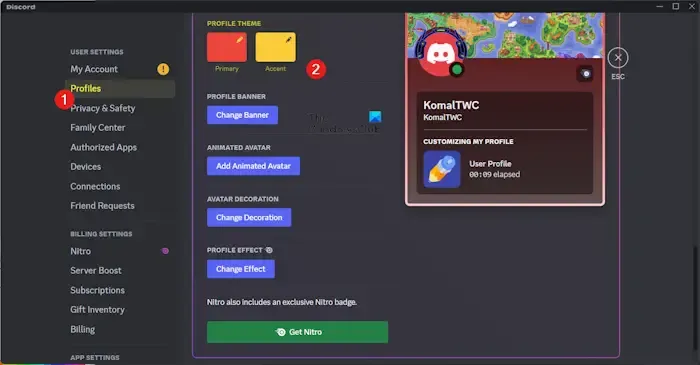
To change your profile theme on Discord, you can open the app and click on the User Settings button from the bottom left side of the螢幕.之後,請前往設定檔選項卡並設定主要和部分下的a>按鈕套用主題。儲存變更。然後,按強調色個人資料主題
然而,一些 Discord 用戶報告說,他們的個人資料主題無法更改或保存。如果您遇到相同的情況,我們已列出了解決該問題的有效修復方法。那麼,接下來就讓我們一起來看看吧。
修正 Discord 設定檔主題未儲存的問題
如果您在 Discord 上的個人資料主題在多次嘗試後仍未改變,請使用以下故障排除方法來解決此問題:
- 重新啟動 Discord 或等待一段時間然後再試一次。
- 確保 Discord 是最新的。
- 嘗試在網頁瀏覽器或行動應用程式中變更主題。
1]重新啟動Discord或等待一段時間再試
您可以嘗試重新啟動 Discord,然後更改您的個人資料主題,看看問題是否已解決。執行重新啟動後,您可能會看到變更的設定檔主題。因此,請右鍵單擊系統托盤中的 Discord 圖示並選擇 退出 Discord 選項來關閉它。現在,重新啟動一個新的 Discord 實例並檢查問題是否已解決。
另外,請等待一段時間,然後重新嘗試更改您的個人資料主題。如果您嘗試在短時間內多次嘗試更改您的個人資料,Discord 會將其視為垃圾郵件並實施逾時。因此,請稍等片刻,然後檢查是否可以更改主題。
2]確保Discord是最新的
此問題很可能是由於錯誤引起的。因此,請確保您已安裝應用程式的最新更新,以避免此類問題。
不過,每當您重新啟動 Discord 應用程式時,它都會自動下載並安裝可用的軟體更新。但是,您也可以在使用 Discord 時按下 CTRL + R 熱鍵來強制更新 Discord。
3]嘗試在網頁瀏覽器或行動應用程式中更改主題
如果您無法使用 Discord 的桌面應用程式變更您的個人資料主題,您可以使用其行動應用程式或網路應用程式來檢查是否可以套用新的個人資料主題。
網頁瀏覽器:
以下是在網頁瀏覽器中更改 Discord 個人資料主題的方法:
首先,開啟https://discord.com/ 並登入您的帳戶。
登入後,點選左下角的使用者設定按鈕,然後前往個人資料部分。
之後,更改您的個人資料主題顏色和其他選項,例如橫幅顏色、個人資料效果、動畫頭像等。
最後,按儲存變更按鈕套用新主題並查看錯誤是否已修復。
行動應用:
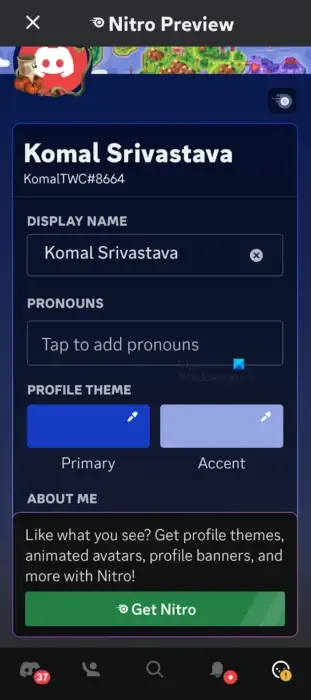
另一方面,您也可以使用 Discord 的行動應用程式更改手機上的個人資料主題。例如,如果您使用的是 Android 手機,您可以從 Play 商店安裝 Discord 應用程序,並使用以下步驟修改您的個人資料主題:
- 首先,打開 Discord 應用程式並確保您已登入。
- 現在,點擊視窗右下角的個人資料圖示。
- 接下來,選擇個人資料選項。
- 之後,在個人資料主題部分下,選擇主要 和強調色 根據您的選擇顏色。
- 完成後,點選右上角的儲存按鈕。
如果上述解決方案都不適合您,請在 Discord 上提交錯誤報告來描述該問題。開發團隊應盡快解決該錯誤。
我希望這有幫助!
為什麼我的 Discord 個人資料圖片沒有改變?
Discord 對您在短時間內更改個人資料圖片或頭像的次數進行了限制。因此,如果您無法在 Discord 上更改個人資料圖片,則很可能您已經超出了更改個人資料圖片的限制。因此,請等待 5-10 分鐘,然後您可以再次變更您的個人資料圖片。
如何在 Discord 上同步個人資料主題?
若要讓個人資料與您的 Discord 主題同步,您可以按照以下步驟操作:



發佈留言